Benutzeroberfläche
Wenn Sie G-View öffnen, erscheint die folgende Benutzeroberfläche. Sie ist in fünf Bereiche unterteilt.
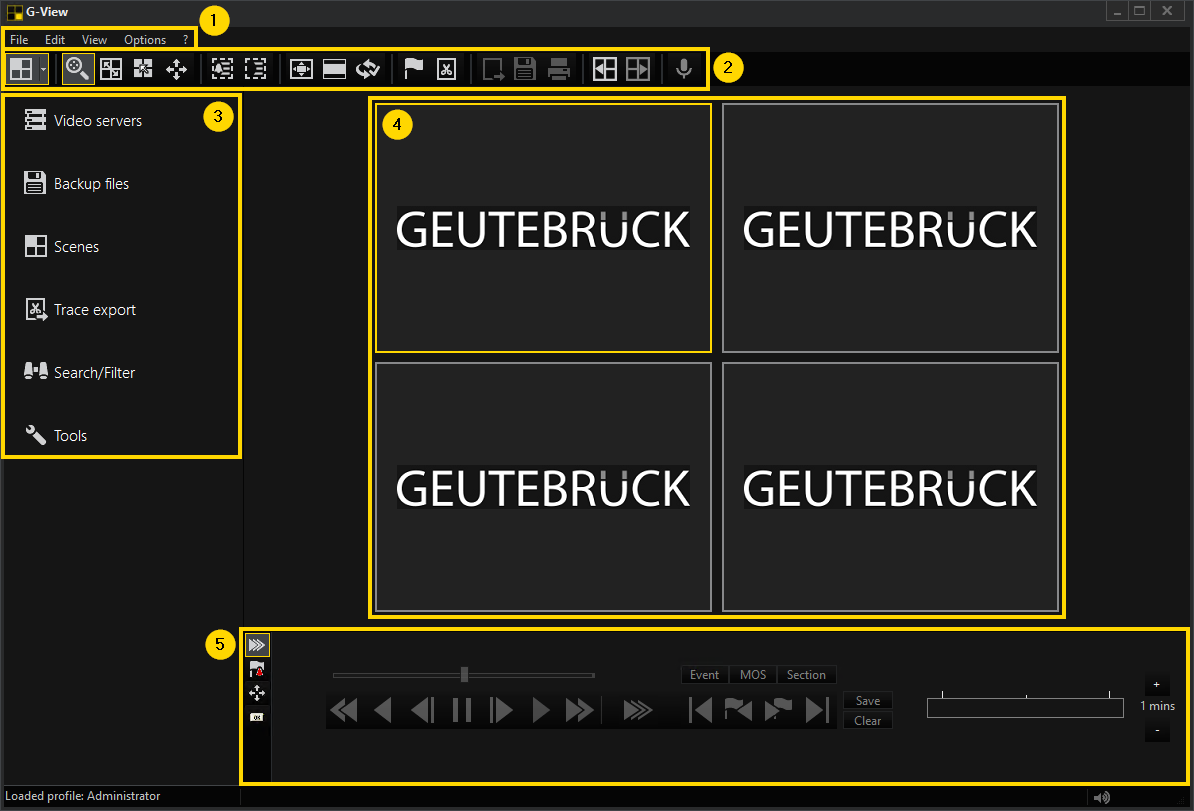
Wie in allen Programmmodulen von G-Core werden auch in G-View die Menü- und Symbolleiste im oberen Teil des Fensters und die Seitenleistenmenüs auf der linken Seite angezeigt, während der größte Bereich von den Viewern eingenommen wird, in denen Sie Medienkanäle hinzufügen können, um Ihre Kamerabilder zu sehen. Die Anzahl und Größe der Viewer-Fenster kann variiert werden. Unter dem Anzeigebereich befindet sich die Steuerleiste, die zur Steuerung von Rekordern, Alarmlisten und Fernsteuerung dient.
 Menüleiste
Menüleiste
Datei
|
Symbol |
Beschreibung |
Funktion |
|---|---|---|
|
|
Sicherungsdatei öffnen... |
Sicherungsdatei laden. |
|
|
Video authentifizieren... |
Validierung der authentifizierten MPEG-Exportdatei. |
|
|
Exportinformationen anzeigen |
Informationen zum MPEG- oder GBF-Export anzeigen. |
|
|
Sicherungsdatei speichern. |
|
|
|
Bild des ausgewählten Viewers speichern. |
|
|
|
Bild des ausgewählten Viewers drucken. |
|
|
|
Seite einrichten... |
|
|
|
|
Bearbeiten
|
Symbol |
Beschreibung |
Funktion |
|---|---|---|
|
|
Erweiterte Suche... (Strg+F) |
Suche in der Datenbank mit benutzerdefinierten Optionen. |
|
|
Erneut suchen (F3) |
Suchen Sie erneut in der Datenbank. |
|
|
Filtern... |
Filter für die Datenbankanzeige einstellen. |
|
|
Filter entfernen |
Filter für Datenbankanzeige entfernen. |
|
|
Führen Sie eine Hintergrundbewegungsanalyse für den ausgewählten Viewer durch. |
View
|
Symbol |
Beschreibung |
Funktion |
|---|---|---|
|
|
Dialog Ereignisliste öffnen. |
|
|
|
Lesezeichenliste öffnen. |
|
|
|
Schnittliste öffnen. |
|
|
|
Serverinformationen |
Serverinformationen anzeigen. |
|
|
Voller Modus (F11) |
In Vollbildansicht wechseln. |
|
|
Szenen |
|
|
|
Steuerung |
Wählen Sie Rekorder-Symbolleiste. |
|
|
Alarm-Warteschlange |
Wählen Sie Alarm-Symbolleiste. |
|
|
Fernsteuerungskontrolle |
Wählen Sie Fernsteuerungs-Symbolleiste. |
|
|
Benutzerdefinierte Steuerelemente |
Wählen Sie Symbolleiste für benutzerdefinierte Steuerelemente. |
|
|
Zeitleiste |
Zeitleiste anzeigen. |
|
|
Zeit als GMT |
|
|
|
Werkzeugleisten |
|
|
|
Im Viewer anzeigen... |
|
|
|
Export |
|
Optionen
|
Symbol |
Beschreibung |
Funktion |
|---|---|---|
|
|
Benutzeroptionen... |
Aktuelles Optionsprofil bearbeiten. |
|
|
Profilmanager für Setup öffnen. |
?
|
Symbol |
Beschreibung |
Funktion |
|---|---|---|
|
|
GEUTEBRÜCK Website |
GEUTEBRÜCK-Webseite öffnen. |
|
|
Hilfe (F1) |
Hilfe öffnen. |
|
|
Über... |
Über Dialog anzeigen. |
 Symbolleiste
Symbolleiste
Die Symbolleiste kann an Ihre eigenen Wünsche und Bedürfnisse angepasst werden. Die Standardeinstellungen werden hier beschrieben.
|
Symbol |
Beschreibung |
Funktion |
|---|---|---|
|
|
Viewer |
Wählen Sie hier die vordefinierten Viewer-Einstellungen: Von einem einzelnen Bild bis zu 36 Viewern oder verschiedenen Matrixeinstellungen. |
|
|
Zoom-Viewer |
Klicken Sie auf diese Schaltfläche, um den Zoom-Modus zu aktivieren und den digitalen Zoom zu verwenden (siehe Digitalen Zoom verwenden). |
|
|
Viewer kopieren/austauschen |
Wenn das Symbol markiert ist, können Sie das Bild einfach mit der linken Maustaste von einem Viewer in einen anderen ziehen. |
|
|
Verknüpfte Szene bei Doppelklick auf Viewer ausführen |
Wenn die Schaltfläche aktiviert ist, können Sie auf den aktiven Viewer doppelklicken, um eine verknüpfte Vorlage zu aktivieren. |
|
|
Maus für Fernsteuerung im Viewer verwenden |
Klicken Sie auf diese Schaltfläche, um den Fernsteuerungsmodus zu aktivieren und den optischen Zoom zu verwenden (siehe Optischen Zoom verwenden). |
|
|
Region für die Bewegungssuche auswählen |
Mit der linken Maustaste können Sie einen Bereich für die Motion Search (MOS) zeichnen. Wenn MOS ohne einen definierten Bereich aktiviert wird, wird der gesamte Viewer verwendet. |
|
|
Bewegungserkennung ist im ausgewählten Viewer aktiv/inaktiv |
Aktiviert/deaktiviert die Bewegungssuche im ausgewählten Viewer. |
|
|
Ansicht strecken |
Wenn Sie auf das Symbol klicken, wird der Viewer gestreckt und an die Größe des G-View-Fensters in Windows angepasst. |
|
|
Ansicht im Letterbox- oder Pillarbox-Format, um das richtige Seitenverhältnis beizubehalten |
Die Viewer werden im richtigen Seitenverhältnis angezeigt. Dies kann zu schwarzen Balken an den Rändern (oben/unten oder rechts/links) führen. Der Text wird über die gesamte Breite des Viewers angezeigt. |
|
|
Alle Viewer synchronisieren oder unsynchronisieren |
Synchronisation aller angeschlossenen Viewer mit dem zuvor ausgewählten Viewer (= Master) (nur G-Core oder Multi Scope anschließen!). Wenn der Master-Teil aus mehreren Auswahlmöglichkeiten besteht, werden nur die ausgewählten Viewer synchronisiert. Wenn die Viewer dann zur Auswahl hinzugefügt/entfernt werden, werden diese auch in die Synchronisierungsaktion einbezogen oder ausgeschlossen. |
|
|
Ereignisliste öffnen |
Öffnet die Ereignisliste in einem eigenen Fenster. |
|
|
Schnittliste öffnen |
Öffnet die Schnittliste |
|
|
Bilder als GBF oder MPEG speichern |
Öffnet den Exportdialog zum Speichern von Bildern im GBF- oder MPEG-Format. |
|
|
Bild des ausgewählten Viewers speichern. |
Speichert das aktuelle Bild des ausgewählten Viewers als BMP, JPG. |
|
|
Bild des ausgewählten Viewers drucken. |
Öffnet den Druck-Export-Dialog, um das aktuelle Viewer-Bild zu drucken |
|
|
Vorher verwendete Matrix anzeigen |
Wechselt zur letzten oder nächsten verwendeten Matrix. |
|
|
Nächste verwendete Matrix anzeigen |
|
|
|
Audioübertragung |
Klicken Sie auf diese Schaltfläche, um die Audioübertragung zu aktivieren (siehe 2-Wege-Audioübertragung). |
 Seitenleiste
Seitenleiste
Unterhalb der Symbolleiste finden Sie fünf weitere Symbole. Ein Klick auf das entsprechende Symbol öffnet das zugehörige Auswahlmenü:
|
Symbol |
Beschreibung |
Funktion |
|---|---|---|
|
|
Video-Server |
Im Menü Videoserver verbinden Sie G-Core mit dem ausgewählten Server. |
|
|
Backupdateien |
Das Menü Backupdateien. |
|
|
Szenen |
Über das Menü Szenen können Sie mit einem einzigen Klick vorgefertigte Vorlagen für Ihre mit Medienkanälen verbundenen Zuschauer laden. |
|
|
Spurenexport |
Über das Menü Trace-Export können Sie nach Trace-Exporten suchen (siehe Export). Die Trace-Exportsuche ist nur im SCS-Modus verfügbar. |
|
|
Mit dem Menü Suchen / Filtern können Sie Bilder in der Datenbank suchen. Sie können ein Datum und eine Uhrzeit eingeben oder den Jump in time (Zeitsprung) entsprechend der eingestellten Zeitsprungfunktion verwenden, um vorwärts und rückwärts zu blättern. Die erweiterten Einstellungen öffnen Dialoge für die Erweiterte Suche... , für Filter und Bewegungssuche im Hintergrund mit Motion Search. |
|
|
|
Werkzeuge |
Das Auswahlmenü Werkzeuge bietet verschiedene Einstellungsmöglichkeiten. Mit der Viewer-Auswahl legen Sie die Bildsequenzen fest, die Sie mit einem Klick auf das Export-Symbol Die Bedienelemente für die Einstellung der Bilddarstellung (Helligkeit, Kontrast und Farbe) finden Sie unter Viewer Adjustment und Wenn Sie auf die Festplatte Wenn Sie auf das Symbol Wenn Sie auf den Pfeil |
 Viewer
Viewer
Mehr über Viewer und wie man Bilder auf Viewern sieht, erfahren Sie unter Bilder sehen.
 Steuerleiste
Steuerleiste
Die Kontrollleiste dient zur Steuerung der Bilder im aktiven Viewer
Weitere Informationen über die Kontrollleiste und ihre Verwendung finden Sie unter Bilder kontrollieren.